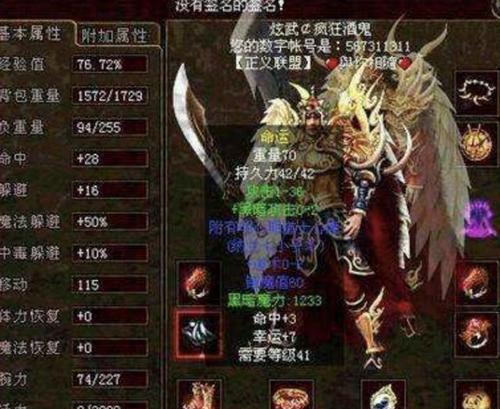Win7作为微软经典的操作系统之一,用户广泛使用。然而,随着时间的推移,系统的运行速度可能会变慢,出现各种问题。此时,重做系统是提升电脑性能和稳定性的一个有效解决方案。本文将详细介绍如何在Win7电脑上重做系统,使你的电脑焕然一新!

1.准备工作:备份重要数据和文件
在进行系统重做之前,第一步是备份重要的数据和文件。可以使用外部存储设备如U盘、移动硬盘等将数据备份,并确保备份文件的完整性。
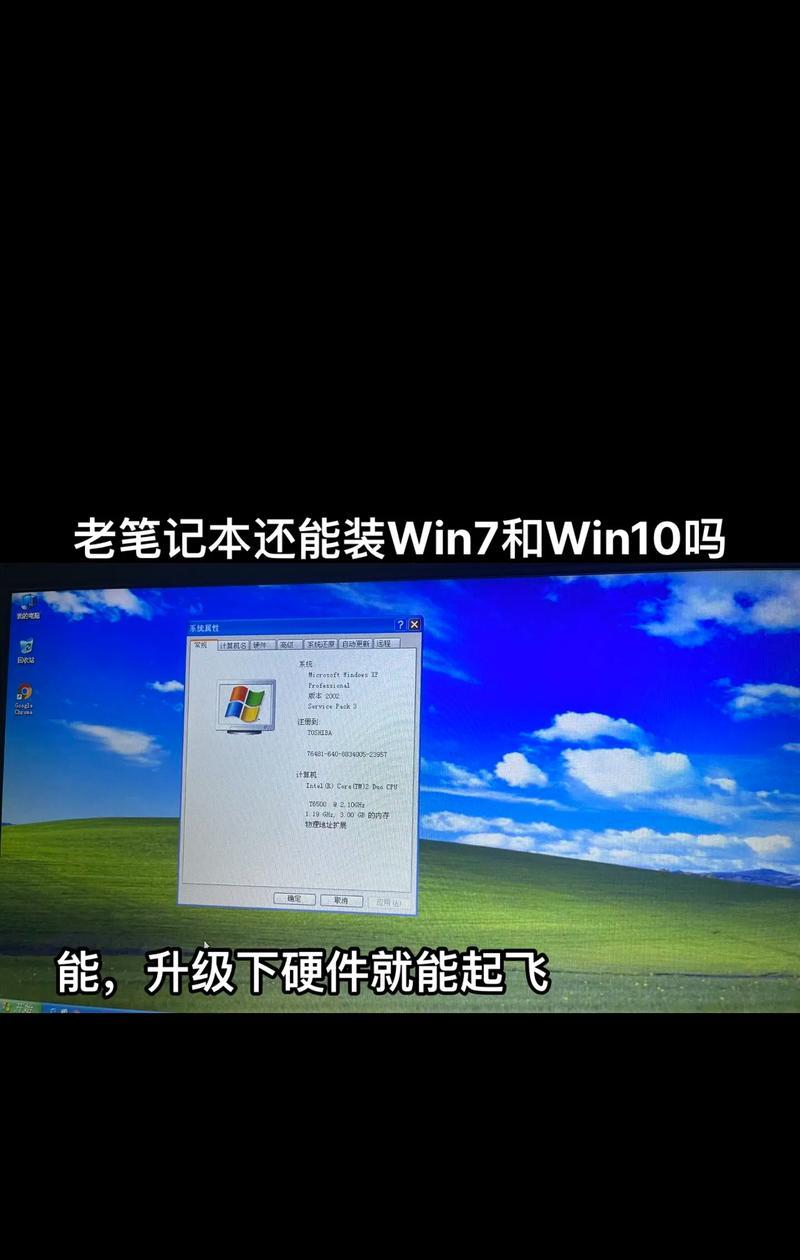
2.下载Win7镜像文件
在重做系统之前,需要准备一个Win7的安装镜像文件。可以从微软官方网站下载合法的镜像文件,或者使用第三方可靠网站提供的镜像文件。
3.制作Win7安装盘或启动U盘

将下载的Win7镜像文件刻录到光盘上,或者制作一个启动U盘。制作启动U盘可以使用软件如Rufus等工具,将ISO文件写入U盘并设置U盘为启动设备。
4.设置电脑从光盘或U盘启动
重启电脑并进入BIOS设置,将启动顺序调整为首先从光盘或U盘启动。保存设置并重启电脑。
5.进入Win7安装界面
在重启后,根据提示按任意键进入Win7安装界面。选择语言、时间和货币格式等设置,并点击下一步。
6.同意许可协议并选择安装方式
阅读并同意许可协议后,选择“自定义(高级)”安装方式。这样可以保留原有分区并进行系统重装。
7.删除旧的系统分区
在选择安装的分区界面,找到旧的系统分区并删除。请务必仔细确认,以免误删其他重要分区。
8.创建新的系统分区
在删除旧的系统分区后,点击“新建”按钮创建一个新的系统分区。设置分区大小和名称,并点击下一步。
9.等待系统安装
系统安装过程需要一些时间,请耐心等待。系统会自动进行文件的复制和设置的配置。
10.输入用户名和计算机名
在安装过程中,需要输入你的用户名和计算机名。填写完毕后,点击下一步。
11.设置密码和密码提示
为了保护你的电脑安全,设置一个密码和密码提示。这将确保只有你才能登录系统。
12.选择时区和网络连接
根据你所在地选择正确的时区,并设置网络连接。如果有无线网络,选择合适的网络并输入密码。
13.更新和驱动安装
安装完成后,及时进行系统更新以确保系统的最新性,并安装适合你电脑硬件的驱动程序。
14.恢复备份数据和文件
在重做系统之前备份的数据和文件,现在可以恢复到新系统中。确保恢复后的数据完整性。
15.安装常用软件和配置
最后一步是安装常用软件和进行个性化的配置。安装浏览器、办公软件、杀毒软件等,并根据个人需求进行一些调整。
通过上述详细教程,你可以轻松地进行Win7电脑的重做系统。系统重装后,你的电脑将恢复到出厂时的状态,运行速度和稳定性会得到提升。记得备份重要数据并谨慎操作,以免造成数据丢失或其他不必要的麻烦。祝你操作顺利,享受重做系统带来的全新体验!